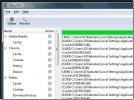Cum să verificați temperatura GPU pe Linux
Placa dvs. grafică se încălzește în timp ce utilizați Linux? Vă întrebați care este temperatura, dar nu puteți verifica? Dacă da, urmați împreună cu acest ghid și aflați cum să verificați temperatura GPU pe Linux!
lm_sensors
Lm_Sensors este o aplicație de detectare a senzorilor din linia de comandă care poate detecta diverși senzori hardware pe un sistem și afișează temperatura într-o citire. De obicei, Lm_Sensors este obișnuit identificați temperatura procesorului și temperatura plăcii de bază, dar instrumentul poate determina, de asemenea, temperatura unei plăci grafice (în majoritatea cazurilor).
Instalarea Lm_Sensors pe Linux
Deși aplicația Lm_Sensors este la îndemână, nu este configurată în mod implicit pe niciun sistem de operare Linux. Deci, înainte de a parcurge modul de utilizare al acestuia pentru a detecta temperaturile GPU, trebuie să demonstrăm cum să instalați programul.
Pentru a începe instalarea, deschideți o fereastră de terminal apăsând Ctrl + Alt + T sau Ctrl + Shift + T pe tastatură. Apoi, urmați instrucțiunile din linia de comandă prezentate mai jos, care se potrivesc sistemului dvs. de operare Linux pentru a face totul să funcționeze.
Ubuntu
Pentru a instala aplicația Lm_Sensors pe Ubuntu Linux, utilizați potrivit comanda.
sudo apt instala lm_sensors
Debian
Pe Debian, utilizatorii pot instala aplicația Lm_Sensor intrând pe Apt-get comanda de mai jos.
sudo apt-get install lm_sensors
Arch Linux
Dacă utilizați Arch Linux, configurați Lm_Sensors introducând următoarele Pacman comanda.
sudo pacman -S lm_sensors
Fedora
Pe Fedora, veți putea încărca aplicația Lm_Sensors introducând următoarele DNF comanda.
sudo dnf install lm_sensors
OpenSUSE
OpenSUSE Linux nu poartă aplicația Lm_Sensors în depozitul lor de software. In schimb, încercați să instalați pachetul Fedora RPMsau, instalați o distribuție Linux diferită dacă trebuie să utilizați acest program.
Configurați Lm_Sensors
După ce aplicația Lm_Sensors este instalată pe computerul Linux, aceasta trebuie configurată astfel încât să poată verifica corect temperaturile din sistem. Pentru a începe procesul de configurare, executați Senzori de detectare comanda.
senzori sudo-detectați
Odata ce Senzori de detectare comanda este executată, veți vedea un mesaj care spune „Unele poduri sudice, procesoare sau controlere de memorie conțin senzori încorporați.
Vrei să le scanezi? Acest lucru este total în siguranță. Tip da în caseta de text pentru a continua.
În urma primei întrebări, vi se va solicita o serie de întrebări pentru detectarea Lm_Sensors. Scrie da pentru toate răspunsurile cu un „DA” îndrăzneț și nu pentru toate răspunsurile „NU”.
Verificați timpul cu Lm_Sensors
Pentru a verifica temperatura GPU-ului dvs. cu Lm_Sensors, deschideți o fereastră de terminal și scrieți comanda senzori în prompt. Pe ecran apare o citire a temperaturii.

Temperatura plăcii dvs. grafice este listată la „Adaptor: adaptor PCI”.
Psensor
Citirea Lm_Sensors este destul de dificilă dacă ești nou la Linux. Dacă încercați să descoperiți temperaturile plăcii dvs. grafice pe Linux, veți fi mai bine să instalați Psensor. Poate afișa citirile de temperatură într-o interfață grafică ușor de înțeles.
Ubuntu
sudo apt instala psensor
Debian
sudo apt-get install psensor
Arch Linux
sudo pacman -S psensor
Fedora
sudo dnf install https://raw.githubusercontent.com/rpmsphere/x86_64/master/p/psensor-1.2.0-5.1.x86_64.rpm
OpenSUSE
La fel ca Lm_Sensors, nu există nicio modalitate de a instala Psensor pe OpenSUSE prin surse software tradiționale. Încercați să instalați versiunea Fedorasau treceți la un alt sistem de operare Linux care are Psensor disponibil.
Cu aplicația Psensor instalată pe computerul Linux, deschideți programul de pe sistemul dvs.
În aplicația Psensor, veți vedea citiri de temperatură pentru mai multe dispozitive diferite pe computerul dvs. Linux. Căutați prin coloana „Senzor” cartela dvs. grafică pentru a vizualiza temperatura acesteia.

Vrei să urmărești cât de fierbinte este cardul tău grafic pe Linux în timp? Psensor o poate face! Bifează caseta din coloana „Grafic” de lângă placa grafică pentru a permite urmărirea. Apoi, stai jos și urmărește graficul în timp real!
Setări Nvidia X Server
Cei care au un Placa grafică Nvidia și utilizează driverul Linux proprietar aveți un mod incredibil de ușor de a verifica temperatura GPU, deoarece aplicația Setări server Nvidia X arată o citire a temperaturii în timp real.
Notă: Toate distribuțiile Linux care oferă driverul proprietar Nvidia oferă, de asemenea, aplicația Nvidia X Server Setări, deci nu este necesar să explorați modul de instalare. Acest lucru a spus dacă sistemul dvs. de operare Linux nu îl are instalat, îndreptați-vă spre pkgs.org pentru a învăța cum să funcționezi pe sistemul tău.
Verificarea temperaturii unei plăci grafice Nvidia cu setările Nvidia X Server începe prin lansarea aplicației. Pentru a face acest lucru, apăsați Alt + F2 pentru a deschide lansatorul rapid. Apoi, scrieți în setările nvidia și apăsați introduce pentru a-l lansa.

După ce aplicația Nvidia X Setări server este deschisă, faceți clic pe „Setări termice” din bara laterală. În această zonă, puteți vedea o citire în timp real a temperaturii GPU Nvidia.
Căutare
Postări Recente
Cum să analizezi utilizarea discului în Ubuntu Linux
Discul dur este una dintre cele mai importante resurse din sistemul...
Îndepărtați toate fișierele de gunoi din sistemul dvs. Windows și Linux
Când am scris despre două instrumente care vor elimina toate fișier...
Instalați și utilizați Scribus Publisher în Ubuntu Linux
Dacă trebuie să creați documente de comunicare vizuală pentru profe...